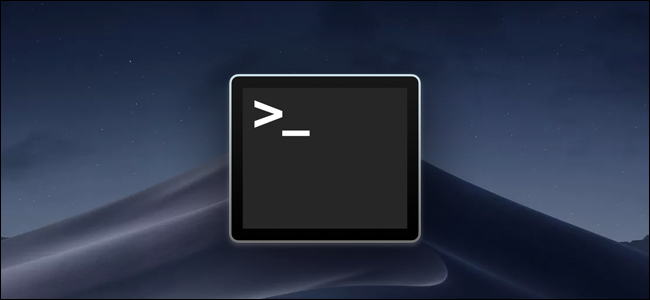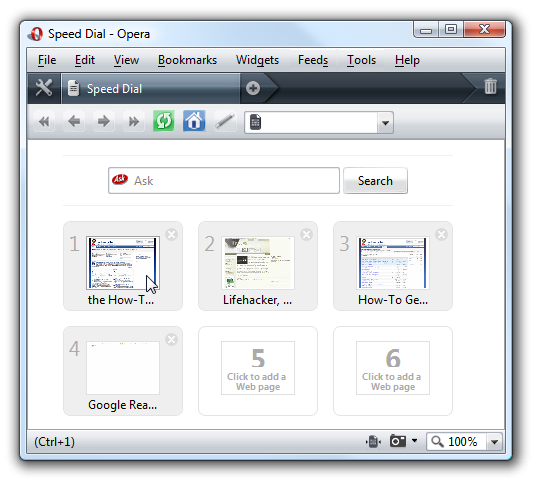Äskettäin julkaisimme artikkelin, joka osoitti sinulleKuinka näyttää käynnistysdialogin aina, kun avaat Operaa, jonka avulla voit määrittää, mitä näkyy, kun Opera aukeaa. Voit myös määrittää, mitä tapahtuu, kun suljet Opera.
Kaikkia näitä vaihtoehtoja voidaan käyttää valitsemalla Asetukset | Asetukset Opera-valikosta.

Jos haluat tallentaa kaikki nykyisen istunnon avoimet välilehdet ja avata ne uudelleen, kun seuraavan kerran avaat Opera, valitse Jatka viimeisestä kerrasta Yleiset-välilehden Käynnistys-luettelosta.

Vahvistusvalintaikkunan näyttäminen joka kertapoistut Operasta, napsauta Lisäasetukset-välilehteä Asetukset-valintaikkunassa. Valitse vasemmanpuoleisesta valikosta Selaus ja valitse sitten Vahvista poistuminen -valintaruutu, jotta ruudussa on valintamerkki.

Voit tyhjentää automaattisestilevyn välimuisti, kun poistut Opera-palvelusta, valitse Lisäasetukset-välilehden vasemmalla puolella olevasta valikosta Historia. Valitse Tyhjennä poistuessa -valintaruutu Levyvälimuisti-pudotusluettelon alla, niin että ruutuun tulee valintamerkki.
HUOMAUTUS: Välimuistin poistaminen voi johtaa verkkosivujen lataamiseen kauemmin.
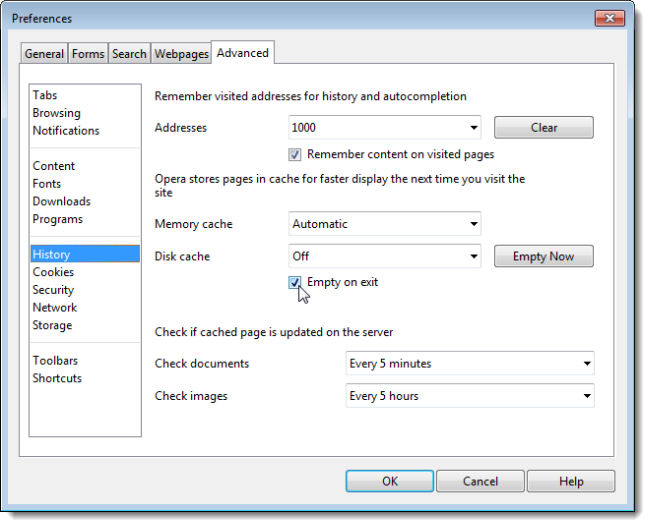
Luodaan uudet evästeet automaattisestiValitse nykyisen selausistunnon aikana, kun poistut Operasta, Lisäasetukset-välilehden vasemmalla puolella olevasta valikosta Evästeet. Valitse Poista uudet evästeet poistuessasi Opera -valintaruudusta, jotta ruudussa on valintamerkki.
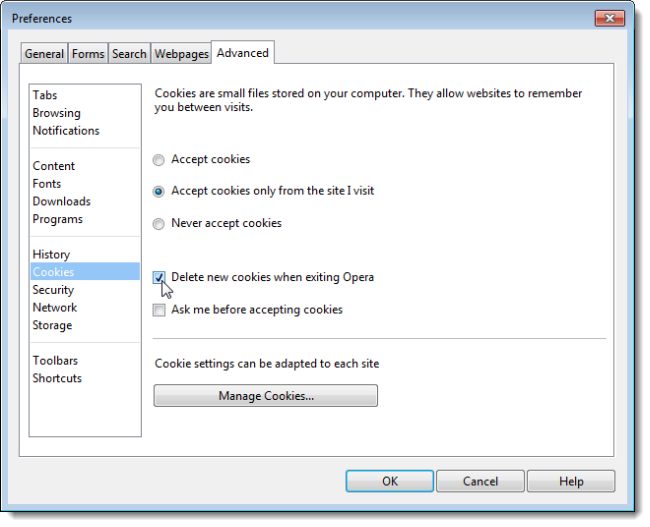
Opera on erittäin muokattavissa, ja näiden asetusten, samoin kuin käynnistysikkunan vaihtoehtojen, pitäisi parantaa verkkoseblaamista ja tehdä siitä nopeampaa ja turvallisempaa.